Mein Photoshop
© Bohne 13.01.13

|
Diesen Pfeil kannst du dir zur besseren Orientierung mitnehmen. |
Dieses Tutorial wurde mit Aliciar´s freundlicher Genehmigung für Photoshop umgeschrieben
das Copyright des Original spanischen PSP Tutorial liegt bei Aliciar

das Copirigt der PS Version liegt bei mir Bohne
Ich danke Ali für ihre freundliche Genehmigung ihre tollen Tutorials übersetzen zu dürfen
Es darf ohne meine Zustimmung weder kopiert noch auf anderen Seiten
zum Download angeboten werden.
weitere Übersetzungen
   
Das Tutorial wurde mit Photoshop CS6 geschrieben, es sollte jedoch auch mit allen anderen Versionen leicht nach zuarbeiten sein
meine deutsche PSP Übersetzung findest du hier

Mein Photoshop
Benötigtes Material
Mein Material

Voreinstellung für Alien Skin Eye Candy 5 - Textures – Weave
Eine Landschafts Tube
Eine Monitor Tub
und eine Frauen Tub, meine (Sylvester 11) ist von Moni s. gerendert die ihr hier findet

ich danke Moni für ihre tollen Poser Tuben
Filter: Alien Skin Eye Candy 5 - Textures – Weave
Mach einen doppelklick auf die Voreinstellung für den Filter Alien Skin Eye Candy 5 - Textures – Weave
Hast du alles so lass und beginnen
1) erstelle eine neue Datei 1024 x 600 Pixel transparent
2) öffne deine Landschafts Tub und ziehe sie mit gedrückter linker Maustaste auf dein Blatt
3) mit Strg+T auf voller Arbeitsfläche vergrößern
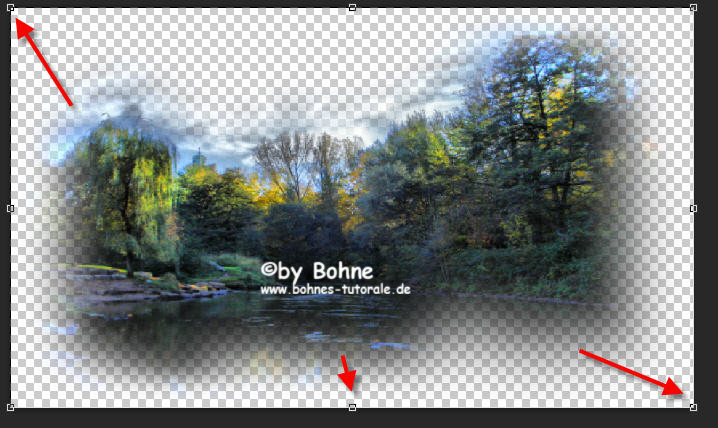
4) Such dir eine helle Vordergrund- und eine dunkle Hintergrundfarbe und erstelle
dir folgenden Farbverlauf
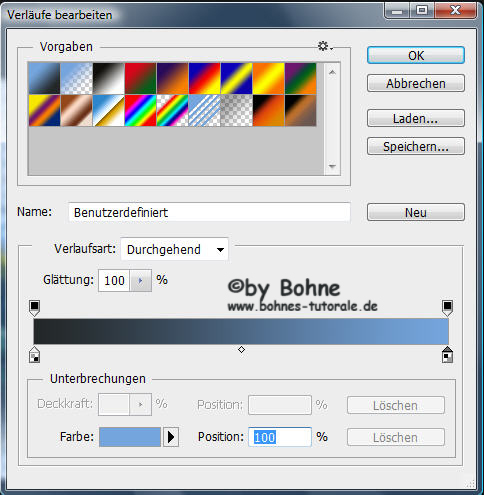
5) klicke mit gedrückter Strg-Taste auf das „erstellt neue Ebene“ Symbol
und ziehe den Linearen Farbverlauf von unten nach oben auf
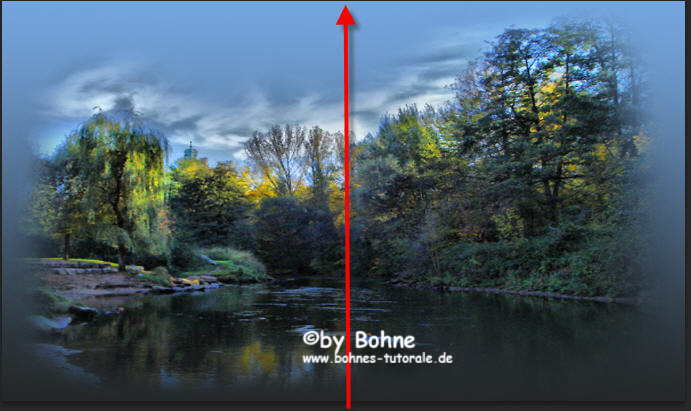
6. Aktiviere die Ebene mit der Landschafts Tuben, dann Filter-> Scharfzeichnungsfilter-> Konturen scharfzeichnen
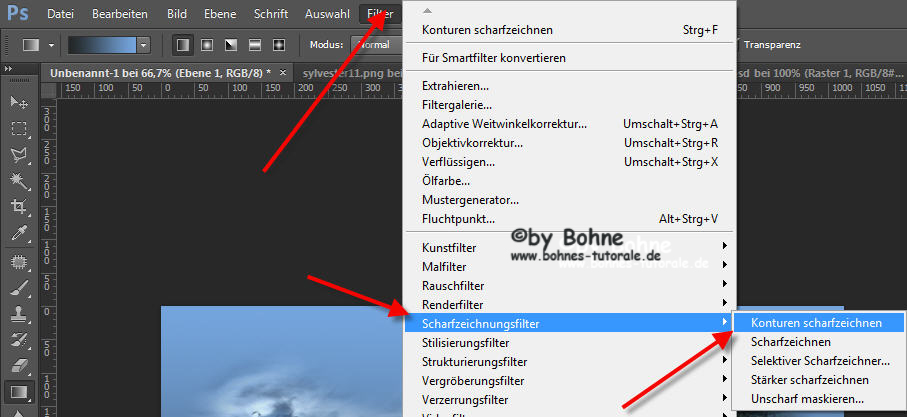
7) Drücke jetzt die Drucktaste deiner Tastatur

entweder hast du ein extra Screenshot Programm dann kopiere damit dein gesamten Desktop
dann im Screenshot Programm auf Bearbeiten-> kopieren
gehe zurück zu Photoshop, Datei-> Neu und übernimm die Einstellungen dort
und fügst das Bild deines Desktops ein
Wenn du kein Screenshot-Programm hast dann Datei-> Neu und übernimm die Einstellungen dort
und fügst das Bild deines Desktops ein
So sollte es jetzt aussehen wir arbeiten am Screenshot weiter
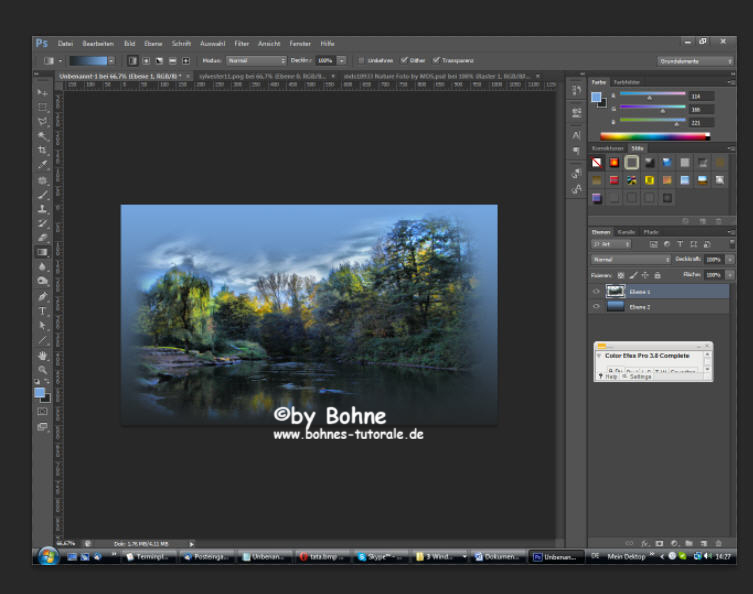
8) nun kannst du das Bild mit der Landschaft löschen.
9) über Strg+T verkleinern wir unseren Screenschoot auf 70%

10) gehe auf Bild-> Zuscheneiden
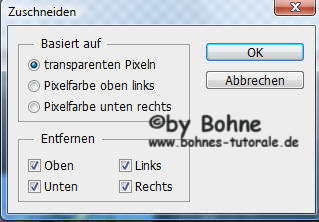
10) öffne deine Frauen-Tube und füge sie in deine Arbeitsfläche ein
(ggf. Größe anpassen)
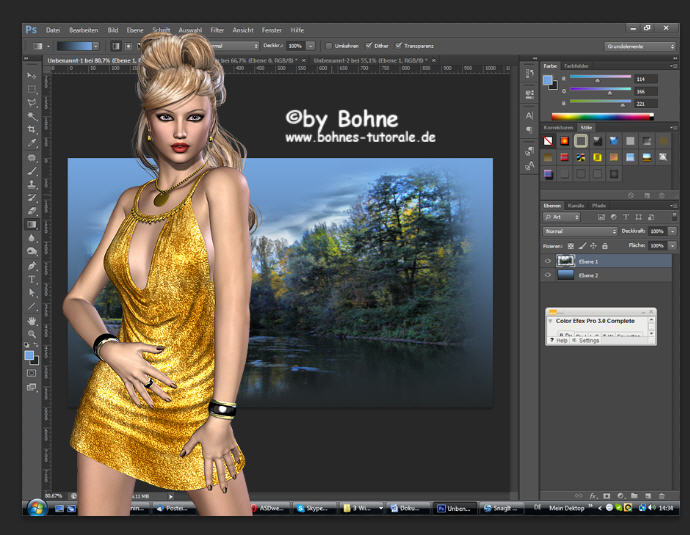
11) mit Strg+A alles aktivieren und mit Umschalt+Strg+C auf eine Ebene kopieren
(die Kopie befindet sich im Zwischenspeicher)
12) öffne bohne-lcd-monitor
13) Strg+V in das Blatt einfügen und über Bearbeiten-> Transformieren-> Skalieren und verzerren
das Bild den Monitosr anpassen

14) mit Strg+A alles auswählen und mit Umschalt+Strg+C auf eine Ebene kopieren
15) gehe wieder zu deinem Bild und füge den Monitor mit Strg+V als neue Ebene ein
16) über Strg+T auf 90% verkleinern und auf die rechte Seite verschieben
17) über Umschalt+Strg+E sichtbare auf eine Ebene reduzieren
und mit Strg+J die Ebene duplizieren
18) Filter-> Alien Skin Eye Candy 5 - Textures – Weave
Hier such die Voreinstellung in Settings

Stelle die Deckkraft dieser Ebene auf 70%
19) auf Hintergrundebene reduzieren
20) Bild -> Arbeitsfläche erweitern um 60 pixel in Weiss
21) Filter-> Scharzeichnungsfilter-> Scharfzeichnen
setz dein Wasserzeichen und die Copyhinweise drauf
noch als jpg speichern und fertig bist du.
Ich hoffe es hat Dir Spaß gemacht !!
Dieses Tutorial ist hier registriert


hier weitere Varianten
erstellt von mir mit PSP
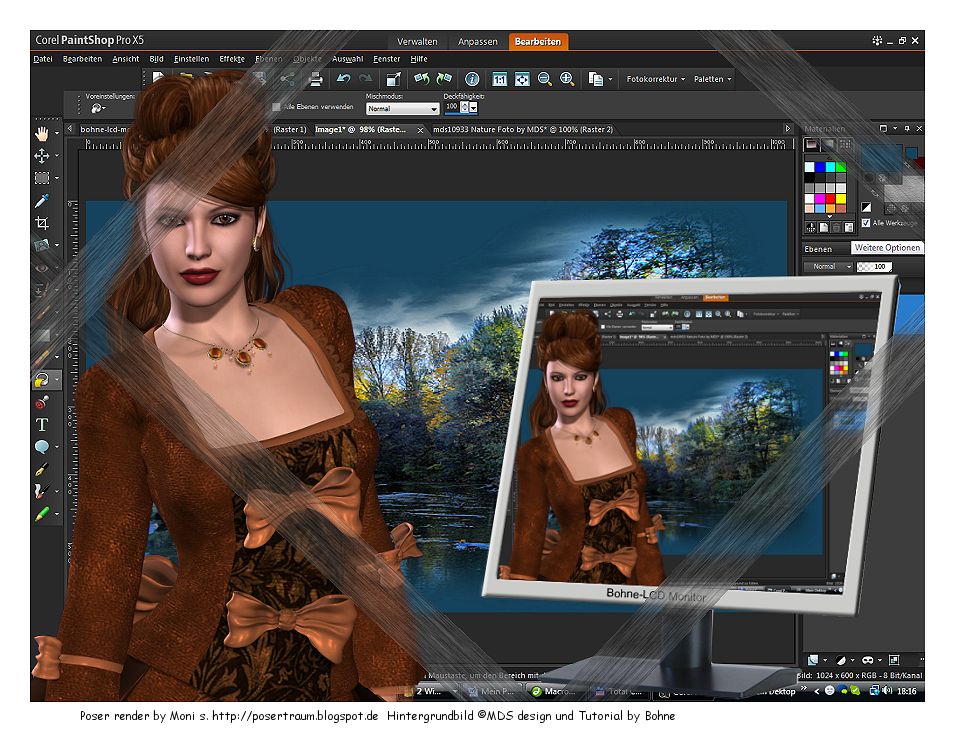
erstellt von meiner Testerin Funny52
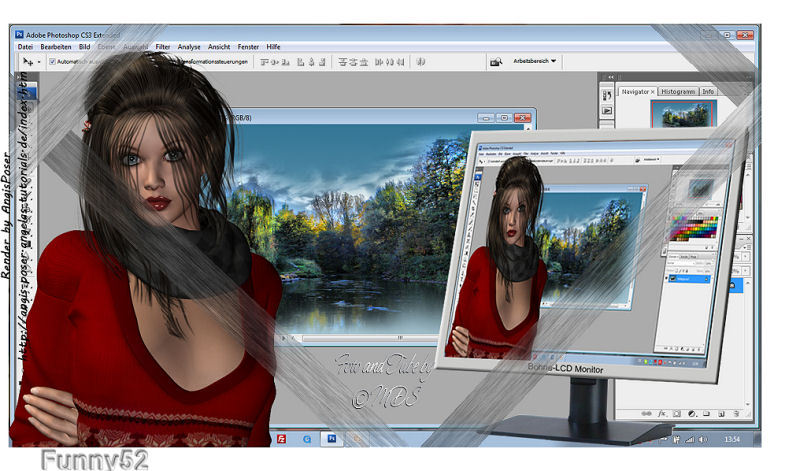
erstellt von meiner Testerin Jacky

erstellt von meiner Testerin Margy

erstellt von meiner Testerin Mimie 1
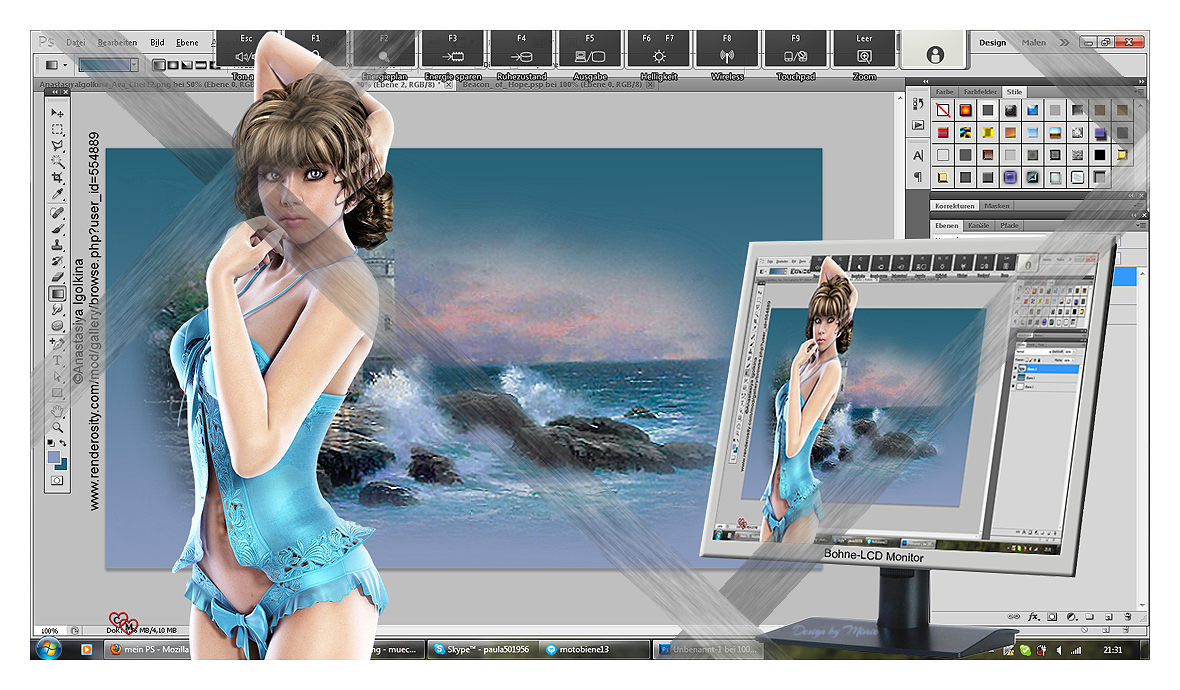
|